3Dの世界を線画描画できるレンダラーLineRender9000をゲット。
実際にレンダリングしてみたものがコレだ。
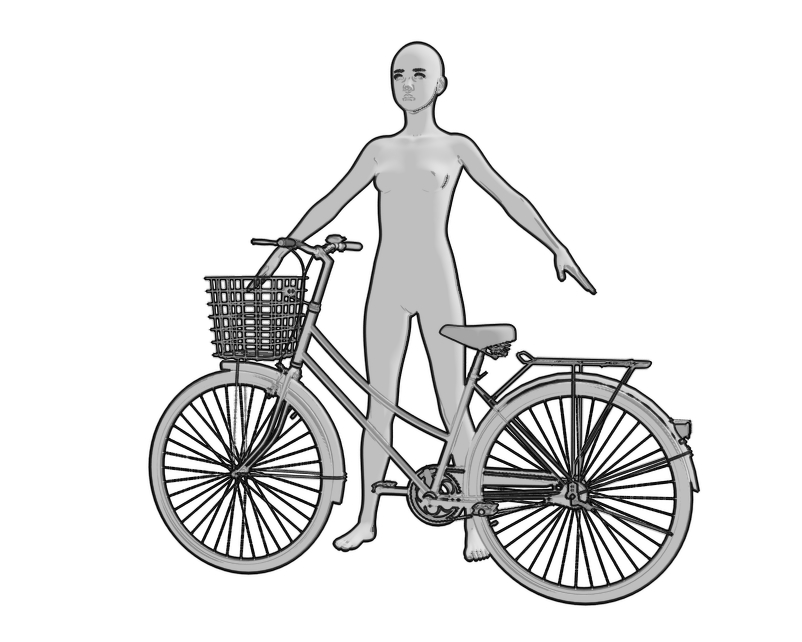
通常レンダリングしたものはこちらだ。

意外と悪くないが、人物の顔などは苦手っぽい。
やっぱ、どんなツールを使っても3Dキャラの線画化って難しいのかも。
関連)関連)立体的に見える肌トゥーン daz pwtoonの表示設定
いっそ、背景を線画化するツールと割り切って使ったほうがいいかも知れない。
ちなみにLineRender9000を実行すると、以下の画像をバラバラに出力する。
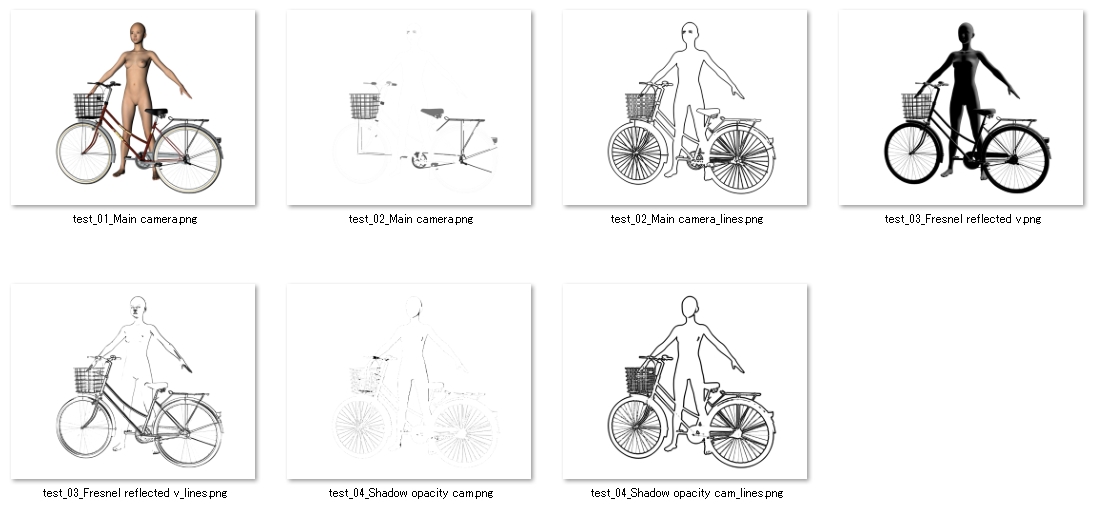
陰影だったり、塗りだったり、細い線だったり。これらの画像をPhotoshopなどのレイヤー機能を持つ画像編集ソフトで透明度を調整しながら重ねあわせるのだ。
linerender9000 daz3d / ざっくりした使い方
Line Render 9000のマニュアル
ユーザマニュアルはあるけど、探しにくい。ウェブ上にも公開されているので、こちらを参照するほうが楽かも。
ありがたいことに、マニュアルを日本語訳したものを公開している方がいらした。
>LineRender9000 v0.1.0.58マニュアル(日本語訳) – Google ドキュメント
翻訳は、こちらのかた。ぬまきち@ツイキャス配信中!さん (@obenkyounuma) / Twitter
とりあえず使うチュートリアル
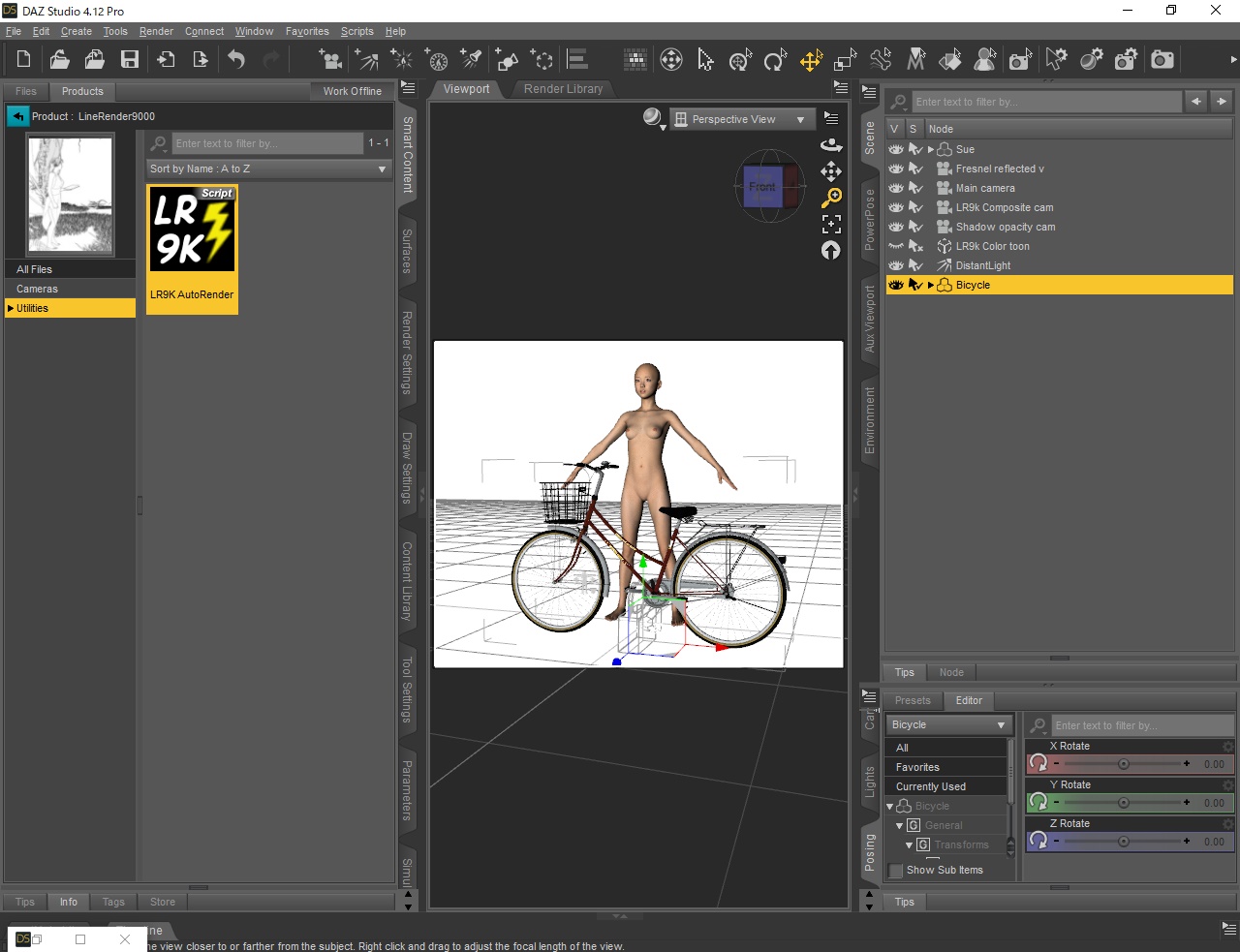
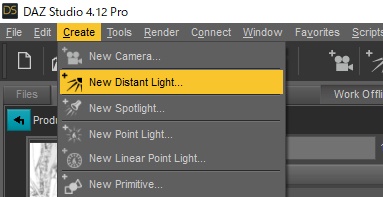
このツールは、3Delightレンダリングで動作するので、何かしらのライトが必要になるのだ。Head lamp(シーン内にライトがないとき、自動的にライトがつく機能)はオフにしておいたほうが無難だと思う。
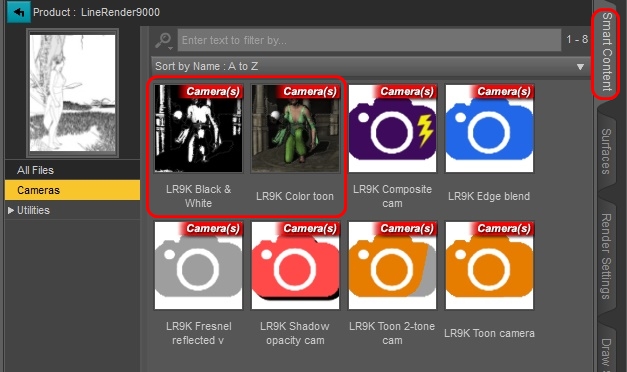
LineRender9000は、複数のレンダリング画像を出力するために画像ごとにカメラを生成する。上記のアイコンは、必要なカメラを一括で呼び出すためのものだ。Black&Whiteは白黒画、Color toonはカラー画像でレンダリングするっぽい。今回は、Black&Whiteを選択した。
なお、カメラが追加されたからといって、Viewportのカメラを切り替える必要はない。
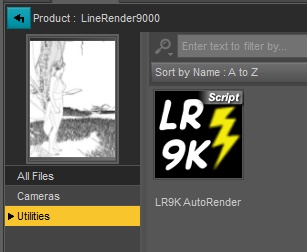
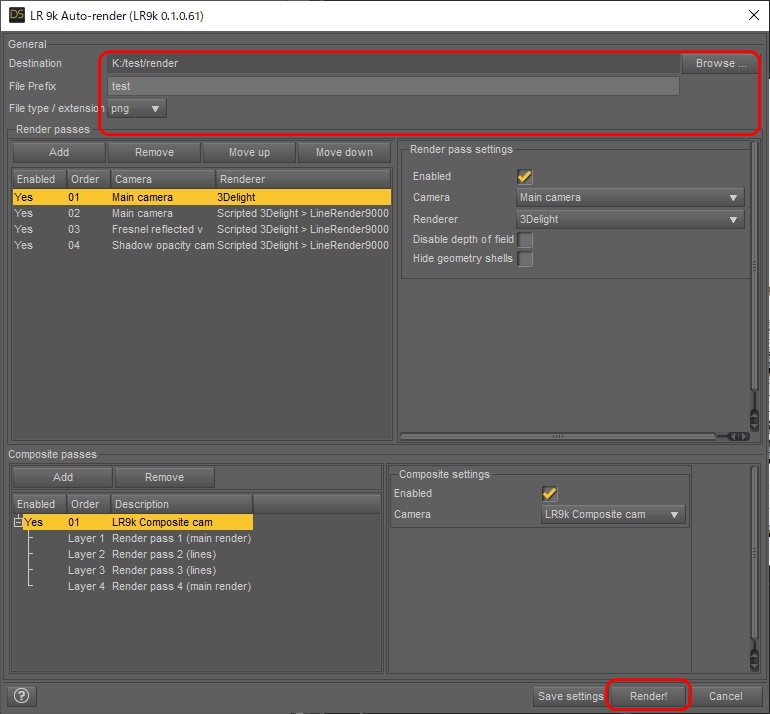
ファイルパスは、日本語を含まないパスにしないと途中でエラーになる。また、画像形式はpngかjpgにしないと「真っ黒な画像」になることがある。これは背景の透明部分が黒、線も黒、になってしまうため。
しばらく時間が経って、こんな画面。なんじゃこりゃ。
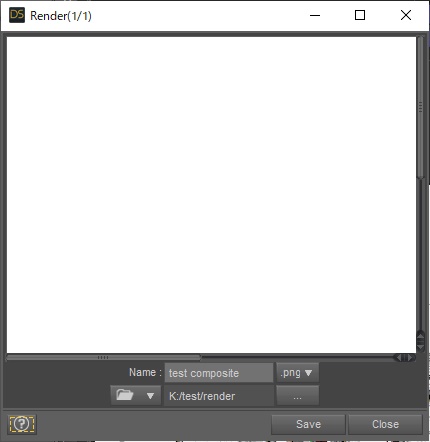
たぶん、レンダリングした画像が合成されてここに出てくるはずなんだと思う。とりあえずこの画面は無視して、先ほどの画面で指定したフォルダを確認するとファイルができているはずだ。
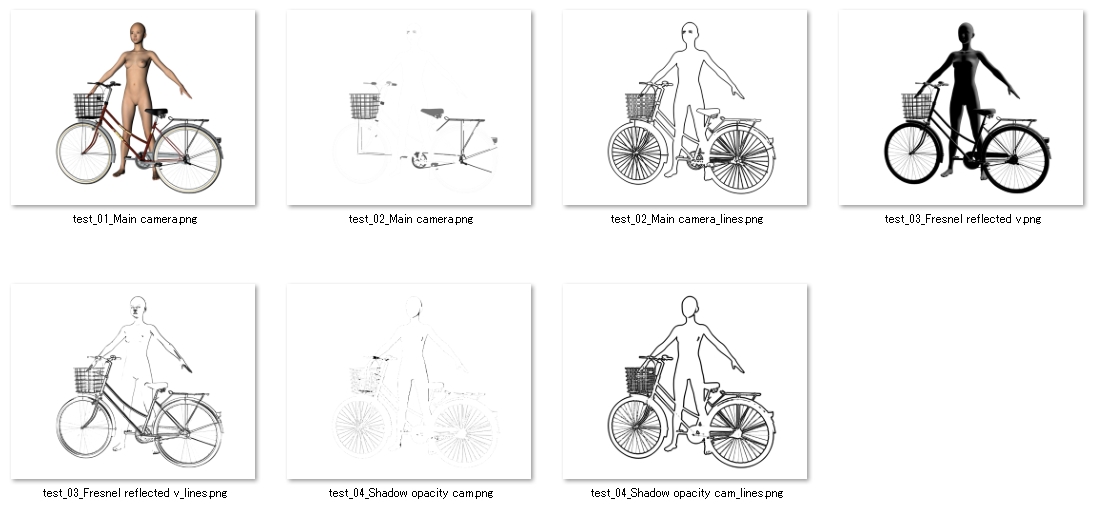
うまく線がでないときは、パラメータを調整する必要がある。
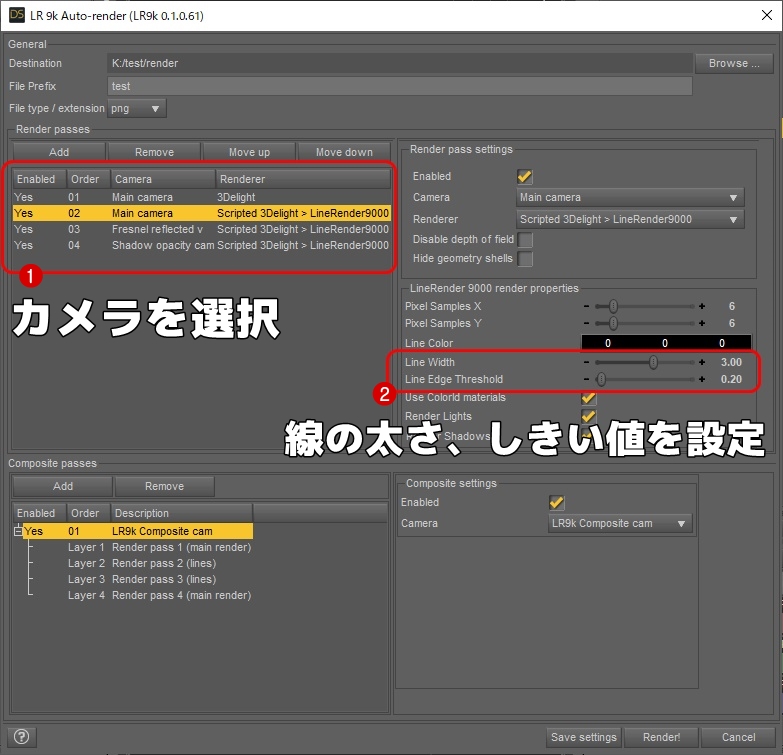
レンダリングサイズ(Render Settingsで設定)によって最適な線の太さは変わるので、試行錯誤するしかない。
linerender9000 daz3d / 複数のカメラ位置をコピペする方法
Linerender 9000は、たくさんのカメラをバラバラ生成するので位置合わせが大変だ。
SceneタブでCtrl+C、Ctrl+Vを使ってカメラ位置をコピペできるので活用しよう。
具体的なやり方はこう。

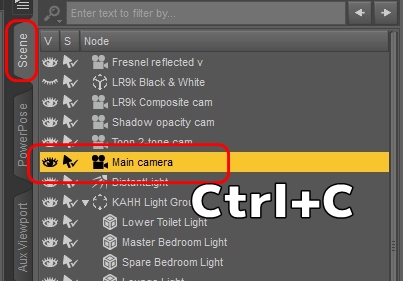
これで、カメラの各種パラメータがコピーされた。
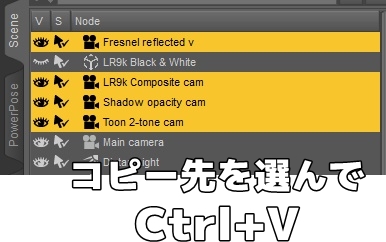
Sceneタブで複数のオブジェクトを選ぶには、最初の一つは普通にクリック、2個め以降はCtrlを押しながらClickする。
この技はDAZ Forumで「そんなことができるとは知らなかった!」と絶賛されていた。私も心の中で絶賛した。
linerender9000 daz3d / レンダラーの不具合・変な現象
レンダリング結果が真っ黒になる
真っ黒な画像が出てくる場合のチェックポイント。
[ライン出力] [ラインの色]を黒に設定し、ファイルをJPGとして保存すると、透明ビットが黒に変換され、黒い背景に黒い線のイメージが作成されます。完全に黒。
[行出力]バグのもう1つのことは、Windowsは多くの場合、透明度を含む画像を黒い背景として表示するため、Windowsプレビューおよび画像ビューアーは完全に黒い画像を表示することです。透明度をサポートする画像エディターは、画像が実際に正しく生成されたことを明らかにすることができます。
Toon Colorプリセットの設定サンプル
アニメっぽくレンダリングするためのサンプル
パス2:LineRender9000、メインカメラ、colorIdマテリアルの使用=はい、ラインの太さ= 3.00、ラインのしきい値= 0.20
パス3:LineRender9000、フレネル反射vカム、ラインの太さ= 2.5、ラインのしきい値= 0.35
パス4:LineRender9000、シャドウ不透明度カム、ラインの太さ= 2.5、ラインのしきい値= 0.35
Renderボタンを押しても、線画が出てこない
Smart ContentのLineRender9000→Utilities→LR9K AutoRenderからレンダリングを実行するようになっている。
Render SettingsのRenderボタンをクリックしても、真っ白な画像が出てくるだけだった。
白黒、トゥーン両方をシーンに読み込むと、AutoRenderが常に最初に読み込んだものを使ってレンダリングする
そういう仕様らしい。
Sceneタブにて、有効にしたいプリセットを選択状態にしてから、LR9K AutoRenderを起動すると選択したプリセットが有効になる。
ToonyCam Proとの違い
現在、ToonyCam ProはDAZから削除されているが、以前はLineRender 9000と良く比較されていたらしい。
作者によると最大の違いは、透明度を適用したパーツの描画で、髪などを透明度マップに従って線画抽出できる点が優れているそう。
とはいえ、フィギュア本体のような緩やかな凹凸を持つオブジェクトに対しては、綺麗な線が出ないので個人的にはあまり実感できない。
フィギュアを上手に描画したいなら、MANGA Style Shaderの方が目的に合っていると思った。

境界線がつながってしまう
SurfaceごとにColorIDを設定でき、異なるColorIDだと線画に区切り線ができる。
おそらく、このレンダラは人物の顔など複雑な起伏を線画化するのは苦手。自転車や自動車、机などの無機物系の背景はうまく線画化できるっぽい。
階段なんかも、この通り。
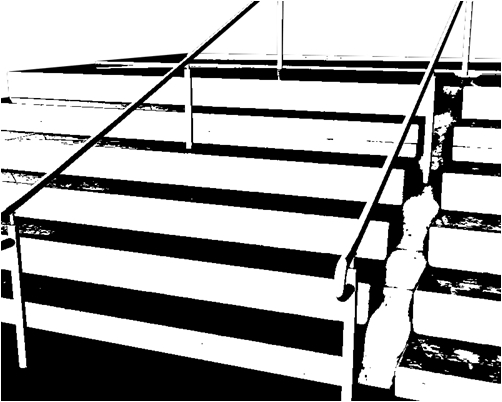
カメラは自由に追加できて、レンダリング対象の画面で設定が可能だ。
とはいっても、まだ使い勝手が全然わからないので、わかりしだい追記していくことにしよう。
linerender9000 daz3d / まとめ
- LineRender9000はマンガのような線画レンダリングをおこなうシェーダー
- 3Delightレンダラーでのみ動作する
- 建造物など直線のラインが多いオブジェクトにはそこそこ使える。人体は苦手。

